Làm cách nào để hợp nhất các ô trong một phạm vi được định dạng dưới dạng bảng trong Excel?
Trong Excel, bạn có thể dễ dàng hợp nhất một số ô liên tiếp thành một bằng tiện ích Merge & Center như hình minh họa bên dưới. Tuy nhiên, nó không thể hợp nhất các ô trong một phạm vi được định dạng như một bảng trong Excel, có mẹo nào để xử lý không?
Hợp nhất các ô giống nhau với Kutools cho Excel![]()
 Hợp nhất các ô trong một bảng
Hợp nhất các ô trong một bảng
Trong Excel, không có cách nào có thể hợp nhất các ô trong một bảng, nhưng ở đây tôi giới thiệu một thủ thuật quay vòng để bạn hợp nhất các ô trong một bảng.
Chọn bảng, chuyển đến Thiết kế tab, nhấp vào Chuyển đổi sang Phạm vi, Và sau đó nhấp vào Có trong hộp thoại bật lên để chuyển đổi bảng thành một dải ô trông giống như một bảng. Xem ảnh chụp màn hình:
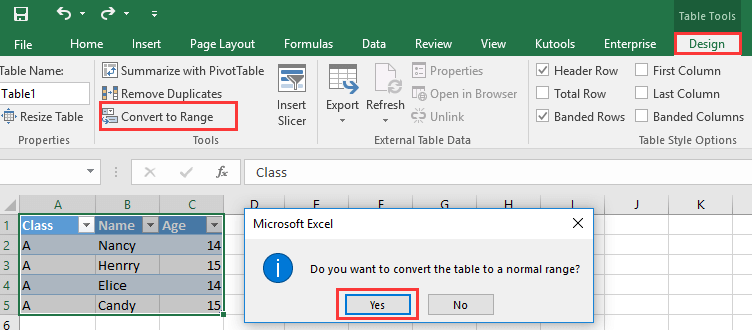 |
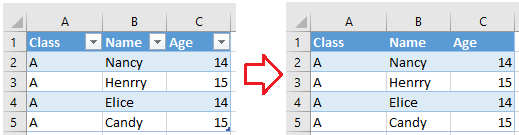 |
Sau đó, chọn các ô bạn muốn hợp nhất, nhấp vào Trang Chủ > Hợp nhất & Trung tâm, Và nhấp vào OK trong hộp thoại cảnh báo hiện ra. Xem ảnh chụp màn hình:
 |
 |
 Hợp nhất các ô giống nhau với Kutools cho Excel
Hợp nhất các ô giống nhau với Kutools cho Excel
Nếu bạn muốn hợp nhất các ô giống nhau trong một dải ô hoặc hủy hợp nhất các ô trong một dải ô, bạn có thể áp dụng Kutools cho Excel'S Hợp nhất các ô giống nhau or Hủy hợp nhất ô.
| Kutools cho Excel, với hơn 300 chức năng tiện dụng, giúp công việc của bạn dễ dàng hơn. | ||
|
Sort comments by
#41235
This comment was minimized by the moderator on the site
0
0
#36597
This comment was minimized by the moderator on the site
0
0
#29594
This comment was minimized by the moderator on the site
0
0
#29595
This comment was minimized by the moderator on the site
Report
0
0
#20545
This comment was minimized by the moderator on the site
0
0
#19970
This comment was minimized by the moderator on the site
0
0
#19971
This comment was minimized by the moderator on the site
Report
0
0
There are no comments posted here yet
| ||